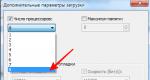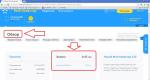Файл sitemap для яндекса. Как создавать и отправлять файлы Sitemap
Яндекс Вебмастер позволяет:
- добавить Sitemap;
- обновить;
- удалить;
- анализировать.
Как добавить Sitemap в Яндекс Вебмастер
Чтобы добавить файл Sitemap в очередь на индексирование, вам нужно, как и всегда, зайти в сервис Вебмастера – webmaster.yandex.ru. Далее:
- В разделе «Индексирование» вы найдете пункт «Файлы Sitemap».
- Добавьте полный адрес файлы Sitemap, например, https://сайт/sitemap.xml.
- Нажмите «Добавить».
- Ждите, пока Яндекс Вебмастер проверит файл.
После добавления, файл попадает в очередь на обработку. Робот добавит его в течение двух недель. Каждый добавленный файл, в том числе вложенный в индекс Sitemap, обрабатывается роботом отдельно.
После загрузки напротив каждой карты сайта вы увидите в Яндекс Вебмастере один из статусов:
| Статус | Описание | Примечание |
|---|---|---|
| «OK» | Файл сформирован правильно и загружен в базу робота | Напротив файла отобразится дата последней загрузки.Проиндексированные страницы появятся в результатах поиска в течение двух недель |
| « » | Указанный URL перенаправляет на другой адрес | Удалите редирект и сообщите роботу об обновлении |
| «Ошибка» | Файл сформирован неправильно | Нажмите ссылку Ошибка, чтобы узнать подробности. После внесения изменений в файл сообщите роботу об обновлении |
| «Не проиндексирован» | При обращении к Sitemap сервер возвращает HTTP-код, отличный от 200 | Проверьте, доступен ли файл для робота с помощью инструмента Проверка ответа сервера, указав полный путь к файлу.Если файл недоступен, обратитесь к администратору сайта или сервера, на котором он расположен.Если файл доступен, сообщите роботу об обновлении |
| Доступ к файлу запрещен в robots.txt с помощью директивы Disallow | Разрешите доступ к Sitemap и сообщите роботу об обновлении |
Обновить Sitemap
Когда в Sitemap происходят изменения, его не нужно удалять из Яндекс Вебмастера и добавлять заново. Поисковик время от времени сам проверяет его на изменения и ошибки.
Если ваш Sitemap не проиндексирован, то это можно ускорить. Нужно зайти в раздел «Индексирование», далее в пункт «Файлы Sitemap». Нажать на значок обновления напротив нужноq карты сайта. Яндекс загрузит данные в течение трех дней. Использовать функцию можно до 10 раз для одного хоста.
Когда вы израсходуете все попытки, следующая будет доступна через 30 дней после первой. Точная дата отображается в интерфейсе Вебмастера.
Удалить Sitemap из Вебмастера
В интерфейсе Яндекс.Вебмастера можно удалить те файлы, которые были добавлены на странице «Файлы Sitemap» :
Если для Sitemap была добавлена директива в файле robots.txt, удалите ее. После внесения изменений информация о Sitemap пропадет из базы робота и Яндекс.Вебмастера в течение нескольких недель.
Поддерживаемые Яндекс Вебмастером форматы
Яндекс принимает Sitemap в форматах:
XML-формат Sitemap
Предпочтительней передавать в формате XML, т.к. в нем можно передать дополнительные данные.
Яндекс поддерживает протокол Sitemap . Используйте этот формат, если хотите сообщить о:
- дате последнего обновления страницы (элемент lastmod);
- частоте изменения страницы (элемент changefreq);
- значимости страницы (элемент priority) - робот загружает страницы поочередно с учетом наличия и значения коэффициента от 0.0 до 1.0. Укажите коэффициент для тех URL, которые наиболее важны для сайта.
TXT-формат Sitemap
В данном формате можно передать только адреса страниц. И всё. Да, грусть и печаль, лучше используйте XML 🙂
Используйте этот формат, чтобы сообщить только об адресах страниц.
Https://сайт/ssylki-v-yandex-webmaster/ https://сайт/zerkala-sajta-v-yandex-webmaster/
Чтобы передавать информацию о видео, в Sitemap укажите ссылки на XML-фиды (см. подробно в Помощи сервиса Я.Видео).
Поиск не поддерживает передачу информации об изображениях, RSS и Atom-фидов с помощью файла Sitemap.
В каких случаях нужен файл Sitemap
Яндекс разрабатывает специальные алгоритмы, по которым индексирующий робот узнает о сайте. Например, с помощью внутренних и внешних ссылок - переходя с одной страницы на другую. Иногда робот может пропустить страницы. Используйте Sitemap, если на сайте:
- большое количество страниц;
- отдельные страницы без навигационных ссылок;
- глубокая вложенность.
Как создать файл

Добавить Sitemap.xml в Яндекс Вебмастер – видео
Файл Sitemap - это файл с информацией о страницах сайта иначе называемая карта сайта . С помощью файла Sitemap вы можете сообщить поисковой системе, какие страницы вашего сайта нужно индексировать, как часто обновляется информация на страницах, а также индексация каких страниц наиболее важна.
Здесь вы можете сформировать необходимый Google и Yandex XML -код для карты сайта. А также создать визуальную карту сайта онлайн, которую сможете разместить на одной из ваших страниц.
Подробнее о XML-формате файла Sitemap можно прочитать на sitemaps.org
Новичок Эксперт VIP Информация Структура XML История FAQ
Технические подробности sitemap
Теги файла sitemap.xml:
- changefreq - наиболее вероятная частота изменения контента указанного URL;
- lastmod - фактическая дата последнего обновления URL;
- loc - сам URL;
- priority - приоритетность указанной страницы по отношению к другим страницам сайта;
- url - этот тег служит родительским для указанных первых четырех тегов;
- urlset - этот тег объединяет теги первых пяти типов.
Особенностью применения формата XML является необходимость замены всех служебных символов на их безопасное представление. Ниже приведена таблица символов, которые встречаются в URL и подлежат обязательной замене:
- & - амперсанд;
- " - одиночные кавычки;
- " - двойные кавычки;
- > - знак "больше";
- < - знак "меньше".
Файл Sitemap имеет ограничения на размер индексного файла в 10 мегабайт. Для того чтобы это ограничение не затронуло владельцев небольших веб-сайтов, предусмотрена возможность сжатия файлов, которые предназначены для Sitemap с помощью открытого архивного формата gz (gzip-архиватор).
Можно указать местоположение файла Sitemap , используя файл robots.txt . Для этого просто добавьте в файл robots.txt следующую строку:
Sitemap: http://ДОМЕН.ru/sitemap.xml
URL должен быть полным URL для файла Sitemap.
Для передачи поисковым системам нового Sitemap
используйте строку вида:
Поисковая система/ping?sitemap=http://ДОМЕН.ru/sitemap.xml
Для Google: http://www.google.com/webmasters/sitemaps/ping?sitemap=http://ДОМЕН.ru/sitemap.xml
Для проверки корректности составления карты вашего сайта следует предварительно проверить его на правильность. Проще всего это сделать с помощью одной из утилит, расположенных на веб-сайтах или xml.org . При этом вам понадобится XML-схема данных индексного файла Sitemap. Чтобы указать в XML файле ссылку на схему проверки установите флажок "Добавлять ссылку на XSD схему для проверки ". После этого при открытии Sitemap.xml файла в браузере, при наличии ошибок в структуре, вы получите соответствующее сообщение.
История развития Sitemap
Сколько себя помнит Интернет, веб-мастера всегда пытались угодить поисковым паукам - помочь им собрать детальную информацию о структуре продвигаемого сайта.
Первым, самым древним и вполне естественным способом было создание специальной страницы, на которой помещались все ссылки сайта. Назывались и называются такие страницы картами сайта . Принцип их работы прост: поисковый робот при визите на эту страницу автоматически пройдёт по опубликованным там ссылкам и занесёт их в индекс.
Подобная схема была удобна до поры до времени. Позже, когда сайты перестали собой представлять исключительно статические страницы с малым количеством страниц, возникла новая проблема, связанная с неэффективностью метода публикации классического варианта карты сайта, т.к. мест для ссылок не хватало, страницы получались большими по размеру, неудобными.
На некоторых сайтах число страниц перевалило за 1 000, естественно, что абсолютно все ссылки разместить на карте сайта стало невозможно. Коэффициент проиндексированности таких сайтов стал снижаться. Мир нуждался в новом эффективном решении возникшей проблемы.
И проблема была решена. В июне 2005 года компанией Google был создан новый удобный формат описания новых страниц сайта для улучшения качества их индексации поисковыми системами.
Стандарт получил название Sitemaps 0.84 . За основу был принят принцип текстовой базы данных XML, позволяющий компактно в текстовом файле описать структуру сайта, включая новые и опубликованные ранее страницы сайта с возможностью указания дополнительной META-информации. Эффективное решение Sitemaps , предложенное Google , стало пользоваться бешеной популярностью.
Популярность сказалась и на мнении других поисковых систем к новому подходу создания карт сайта. Так в ноябре 2006 года к поддержке стандарта присоединились такие поисковые гиганты, как MSN и Yahoo , а в апреле и Ask.com . На радостях формат Sitemaps получил новую версию Sitemap 0.90 , расширяющую функциональные возможности.
В мае 2007 года было официально объявлено о поддержке подключения стандарта Sitemaps в файле robots.txt поисковиками Ask , Google и Yahoo , т. е. найти карту сайта Sitemap стало проще: достаточно указать его местоположение в этом файле, а за источник информации для Sitemap использовать RSS-ленты или обычные текстовые файлы.
2 июня 2008, спустя 3 года после объявления протокола Google на блоге Яндекса для вебмастеров появилось сообщение о поддержке этого протокола Яндекс ом.
Как сделать, чтобы на вашем сайте всегда была свежая карта? Для этого создан бесплатный сервис поддержания карты сайта.
Также Вы можете приобрести готовый универсальный
Неважно, насколько хорошо вы ориентируетесь на местности, всегда полезно иметь под рукой карту, правда? То же самое и с поисковыми системами. Они могут и сами просканировать ваш сайт, но вы можете облегчить им работу, создав так называемую карту сайта .
По сути, карты сайтов сообщают поисковым системам типа Google и Bing, как устроен ваш сайт. Таким образом они могут более эффективно просмотреть и индексировать ваш сайт. Поисковые системы являются ключевыми в стратегии SEO. И в этой статье мы расскажем, как и почему вы можете настроить вашу карту сайта для WordPress.
Что такое Карта Сайта и в чем её польза
Чтобы объяснить, что такое карта сайта, нужно знать, как поисковые системы индексируют веб. Поисковые системы посылают роботов сборщиков, которые переходят по всем ссылкам в Интернете. Каждый раз, когда они находят новую ссылку, сборщики индексируют новую страницу. И тогда эту страницу можно найти в поисковой системе.
Карты сайтов ускоряют этот процесс, предоставляя поисковым роботам детальную карту вашего веб-сайта. Вместо того, чтобы самостоятельно находить внутренние ссылки на весь ваш контент, сборщик мгновенно узнает расположение всех страниц вашего веб-сайта.
Карты сайтов – это ни что иное, как волшебная палочка для SEO, они улучшат индексацию вашего сайта.
Они также предоставляют поисковым системам дополнительные сведения, например, дату последнего обновления страницы, частоту изменения страницы и её важность. Эта информация может в дальнейшем помочь поисковым системам оптимизировать исследование вашего сайта.
Карты сайтов XML vs HTML
Карты сайтов XML наиболее распространены. Они именно такие, как мы описали выше – созданы для поисковых систем. Их данные не пригодятся людям, и вы можете использовать их только для улучшения индексации.
Карты сайтов HTML, с другой стороны, могут использовать как люди, так и поисковые системы. Это реальная страница на вашем веб-сайте, где посетители и поисковые системы могут узнать о расположении вашего контента. Поисковые системы всё еще смогут исследовать эту страницу, но она понравится и любопытным посетителям.
Так какой тип использовать?
Ответ – ОБА! Не нужно выбирать что-то одно. Они не конфликтуют и оба привносят выгоду. Если вы не верите нам, то посмотрите, что говорит бывший гуру Google SEO о XML и HTML картах сайтов:
Как создать карту сайта XML на WordPress
Учитывая популярность , велика вероятность, что у вас уже есть всё необходимое для создания карты сайта XML. Если вы используете Yoast SEO, All in One SEO, или SEOPressor, то вам нужно просто найти соответствующие настройки плагина для создания вашей карты сайта XML.
Yoast SEO
К примеру, для настройки карты сайта в Yoast SEO вам нужно просто зайти в SEO → XML Sitemaps :

В инструментах карты сайта Yoast SEO вы можете включить мультимедийные приложения для карты сайта XML:

Это повысит ваш трафик от поиска по картинкам, увеличив индексацию ваших медиа загрузок.
All in One SEO Pack

Создание карты сайта XML схоже и в All in One SEO, просто зайдите в All in One SEO → XML Sitemap :

Google XML Sitemaps

Если у вас нет одного из тех плагинов, или вы хотите иметь дополнительный контроль над вашей картой сайта XML, то вы можете использовать плагин Google XML Sitemaps. Он бесплатный и тоже доступен в репозитории плагинов WordPress.org.
После установки плагина вы можете его настроить в Settings → XML-Sitemap :

Вот, что вам нужно будет настроить на этой странице с параметрами:
- Приоритет записей : Настройте подсчёт приоритета сканирования записи. Плагин может автоматически подсчитывать приоритет, в зависимости от количества комментариев, или вы можете делать это вручную.
- Контент карты сайта : Выберите тип контента, который попадёт в вашу карту сайта. К примеру, если вы хотите исключить категорию архива записей, то просто уберите галочку напротив этого поля.
- Частота изменений : Настройте частоту изменений каждого типа контента. Это даст поисковым системам возможность выставлять приоритет сканирования. Например, вы хотите, чтобы страница с частым обновлением фотографий сканировалась ежедневно.
- Приоритеты : Вы можете вручную установить разные приоритеты сканирования для разного контента. Вы наверняка заходите установить наивысший приоритет для начальной страницы.
Как создать карту сайта HTML с WordPress
Для создания карты сайта HTML вам необходимо обратиться к специальному плагину. Он называется WP Sitemap Page и доступен бесплатно на WordPress.org.
WP Sitemap Page

После установки плагина можно приступить к его настройке в Settings → WP Sitemap Page :
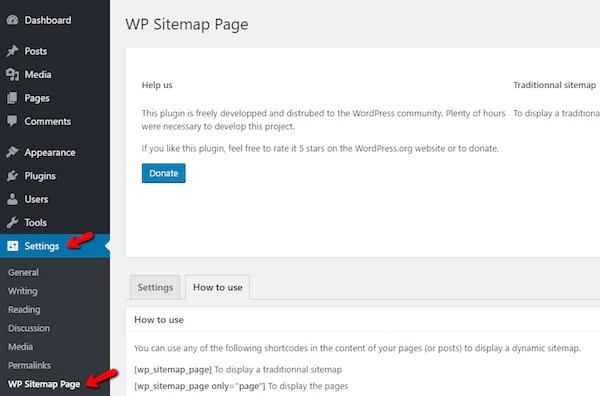
Вы можете исключить некоторые типы записей, выбрать вид отображения заголовков записи и выбрать, показывать или нет записи, которые принадлежат к нескольким категориям.
Вы можете добавить карту сайта на любую страницу с помощью шорткода. Плагин содержит множество пользовательских шорткодов, которые позволяют отображать только страницы, тэги, категории и т.д. Вы также можете настроить параметры сортировки.
Хорошей идеей является размещение шорткода в разделе, доступном из футера. Таким образом люди и поисковые системы смогут быстро его найти, но он не будет занимать место в меню.
Как рассказать поисковым системам о вашей карте сайта XML
После создания карты сайта осталось сделать только одну вещь - сообщить поисковым системам, где они смогут её найти.
Показав поисковым системам, где вы храните карту сайта, вы будете уверены, что они найдут её и будут осведомлены о любых изменениях на вашем сайте.
Чтобы предоставить вашу карту сайта для Google, вам нужно зарегистрироваться в Google Search Console (ранее Google Webmaster Tools) и следовать их инструкциям .
Итоги
Карты сайтов – это простой и быстрый способ улучшить ваш сайт . Создав карту сайта XML, вы упростите работу поисковым системам по исследованию вашего контента. А с помощью карты сайтов HTML вы можете не только улучшить дружественность веб-сайта к поисковым системам, но и удовлетворить любопытных пользователей.
Вы просто обязаны, как минимум, создать карту сайта XML, но если есть время, то мы рекомендуем добавить и карту сайта HTML.
А вы уже создали карту сайта? Расскажите нам в комментариях!
Приветствую Вас, дорогие друзья, на страницах сайт ! Сегодня я покажу, как добавить Sitemap.xml в Google и Яндекс . Напомню, что файл Sitemap – это карта сайта в формате XML для поисковиков, которая не видна посетителям блога. Она содержит список страниц сайта, которые должны быть проиндексированы поисковыми роботами, информацию о степени их важности и частоте обновления. Создание такой карты сайта помогает улучшить внутреннюю SEO оптимизацию сайта.
Как добавить карту сайта Sitemap.xml в панели для вебмастеров Яндекс и Google
Чтобы добавить файл Sitemap в Google и Яндекс, надо, прежде всего, его создать. Далее добавляем сайт в панели для вебмастеров Яндекса и Гугла и подтверждаем права на сайт. Если Вы этого еще не сделали, то ранее я писал, и .
Теперь переходим непосредственно к добавлению карты сайта в поисковики. Сообщить поисковым системам о наличии файла Sitemap можно двумя способами:
- Добавить директиву Sitemap в файл robots.txt. Подробнее об этом в статье “ “.
- Добавить файлы Sitemap в поисковики в Яндекс.Вебмастер и Инструменты для веб-мастеров Гугл.
Даже если у Вас уже прописаны пути к карте сайта в robots.txt, выполнение второго способа будет совсем не лишним.
Заходим в панель Яндекс.Вебмастер по ссылке http://webmaster.yandex.ua/ , предварительно авторизовавшись. Выбираем в списке добавленных сайтов тот, чей файл Sitemap хотим добавить в Яндекс. В левом меню “Общая информация ” выбираем пункт “Настройка индексирования ” – “Файлы Sitemap “. На открывшейся странице в специальное поле вводим полный путь к карте сайта и нажимаем кнопку “Добавить “.

Теперь карта сайта XML добавлена в поисковик Яндекс и файл Sitemap будет находиться в обработке около двух недель.

Если все сделано правильно, то через время можно будет наблюдать такую картину:

Как видите, я добавил в Яндекс два файла: Sitemap.xml и Sitemap.xml.gz. Второй – это запакованный XML-файл, сгенерированный плагином для WordPress Google XML Sitemaps. Думаю, сжатый файл Sitemap добавлять в Яндекс не обязательно, так как при нажатии на любую из кнопок “Подробнее “, можно увидеть совершенно одинаковую информацию.

Я оставил добавленными оба файла Sitemap, так как индексация блога проходит без проблем, и не вижу смысла что-то менять.
Если потребуется удалить карту сайта, нажмите на крестик напротив названия файла (см. предыдущий рисунок).
Как добавить файл Sitemap в Google
Здесь все делаем аналогично. Авторизуемся в Гугл и входим в Инструменты для вебмастеров по ссылке https://www.google.com/webmasters/tools/ . Выбираем из списка нужный сайт и в левом меню выбираем пункт “Конфигурация сайта ” – “Файлы Sitemap “. Нажимаем кнопку “Добавление/Проверка файла Sitemap “.

Появится всплывающее окно, где вводим адрес карты сайта и нажимаем “Отправить файл Sitemap “. Обратите внимание, что адрес http://сайт/ уже автоматически подставлен и надо дописать только недостающую часть.


Как видим, добавить Sitemap.xml в Google и получить информацию о нем можно быстрее, чем в Яндекс.

Точно также, при необходимости, делается проверка файла Sitemap в Гугл. Только для этого надо будет нажать кнопку “Проверить файл Sitemap ” во всплывающем окне.
Если при добавлении XML-файлов в Google возникли ошибки, удалите файлы из списка (см. рисунок выше) и попробуйте загрузить их вновь.
Добавить Sitemap.xml в Яндекс и Google надо один раз. Теперь при появлении новых статей на блоге поисковики точно не пропустят их при индексации, а сам процесс будет происходить быстрее. Карта сайта автоматически обновляется в панелях вебмастеров Яндекса и Гугла. Поэтому добавлять каждый раз новый файл Sitemap не надо.
Как видите, ничего сложного. Однако многие просто забывают добавить карту сайта XML в поисковики. Напомните им, отправив ссылки на эту статью в социальные сети (кнопочки ниже).
Use the Sitemap file to inform Yandex about the current structure of the site: specify a special directive in robots.txt or add it in Yandex.Webmaster.
With Yandex.Webmaster, you can:
Uploading Sitemap
Choose the site from the list.
Enter the file URL. For example, https://example.com/sitemap.xml .
Click the Add button.
The file is put into the processing queue. The robot will download it within two weeks. Every added file, including the ones listed in the Sitemap index file , is handled by the robot separately.
Once the file is downloaded you will see one of the statuses:
| Status | Description | Note |
|---|---|---|
| “OK” | ||
| “Redirect” | Remove the redirect and | |
| “Error” | File is formed incorrectly | inform the robot about the update |
| “Not indexed.” | Server response check |
|
| Disallow directive | Allow access to Sitemap and inform the robot about the update |
| Status | Description | Note |
|---|---|---|
| “OK” | The file is formed correctly and loaded into the robot"s database. | The date of the last download is displayed next to the file. Indexed pages appear in the search results within two weeks. |
| “Redirect” | The URL redirects to another address. | Remove the redirect and inform the robot about the update |
| “Error” | File is formed incorrectly | Click the Error link to view the details. Edit the file and inform the robot about the update |
| “Not indexed.” | When the robot tries to download the Sitemap file, the server returns HTTP status other than 200 | Check if the file is available to the robot. To do it, use the Server response check tool. Specify the full path to the file. If the file is unavailable, contact the site or the hosting server administrator. |
| The access to the file is denied in robots.txt with the Disallow directive | Allow access to Sitemap and inform the robot about the update |
Updating Sitemap
If you changed Sitemap file added to Yandex.Webmaster, there is no need to delete it and upload it again. The robot regularly checks the file for updates and errors.
To speed up the file indexing, click the icon. If you use the Sitemap index file , you can launch the processing of each file listed in it. The robot will download the data within two weeks. You can use this function up to 10 times for each host.
When you run out of all attempts, you will be able to try again 30 days after the first try. The exact date is shown in Yandex.Webmaster.
Removing Sitemap
Files added on the Sitemap files page can be removed from Yandex.Webmaster.If the Sitemap directive was added in the robots.txt file , delete it. After making changes, information about Sitemap disappears from the robot database and Yandex.Webmaster within a few weeks.
FAQ
Sitemap is displayed in the service as an excluded page with the “Invalid document format” status.
The Sitemap file (and other XML files) is displayed as excluded pages. This is, however, only for information purposes and doesn"t affect the site indexing or the Sitemap processing.
The Sitemap file can be displayed in a group of excluded pages if the robot tried to index it as a regular page, while the XML files aren"t indexed in the Yandex search engine and aren"t included in the search results.
The “Unknown tag” error occurred while processing Sitemap
The Sitemap file may contain only certain XML elements . If Yandex.Webmaster finds other elements in the file (for example, a reference to the mobile or multilingual version, image URLs), it displays the \"Unknown tag\" error. The robot ignores unsupported elements when processing Sitemap and takes into account the data from the supported elements. Therefore, you don"t need to change the Sitemap file.
If the file content is changed, the information in Yandex.Webmaster is updated within two weeks.
The Sitemap file has the “Not indexed” status.
The Sitemap file may be not indexed for several reasons:
The robot crawled the Sitemap file recently and didn"t process it yet. Wait for two weeks. If you use the Sitemap index file with multiple files, they may take longer to process than a single Sitemap file.